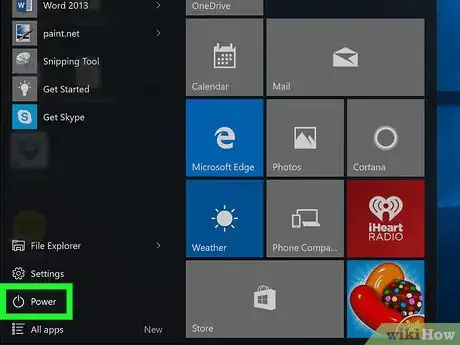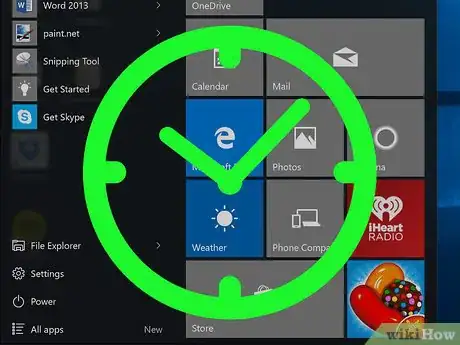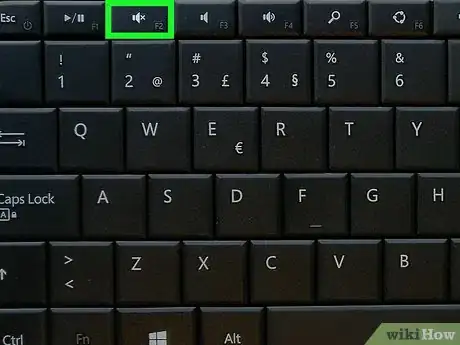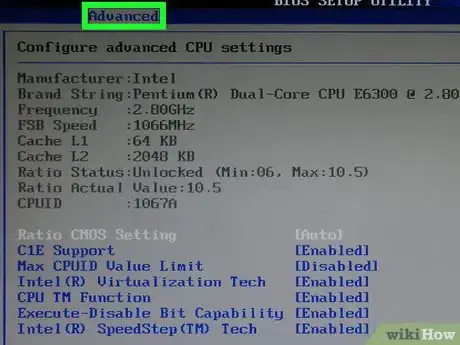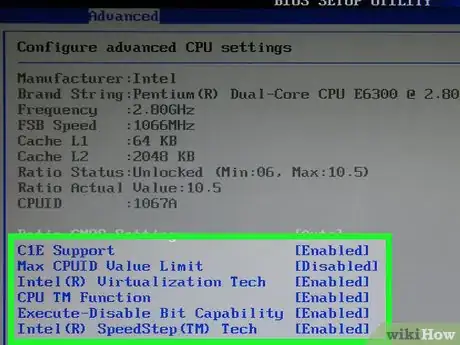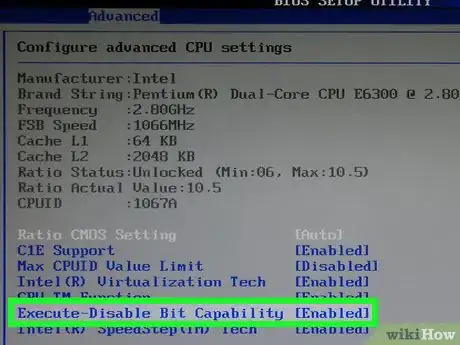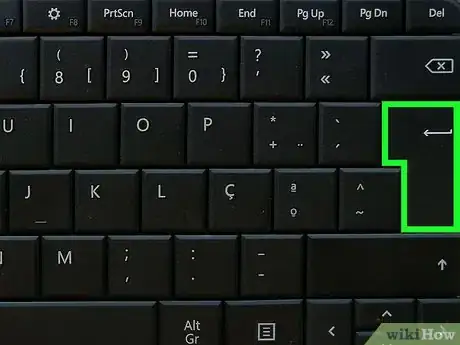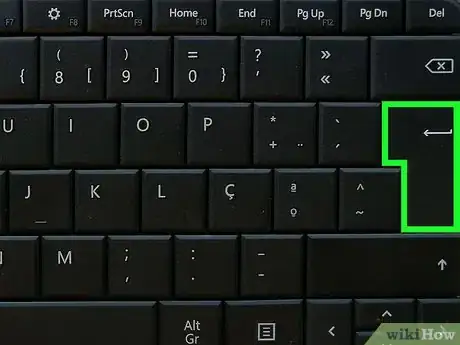Este artículo fue coescrito por Jack Lloyd. Jack Lloyd es escritor y editor de tecnología para wikiHow. Tiene más de dos años de experiencia escribiendo y editando artículos relacionados con tecnología. Es entusiasta de la tecnología y profesor de inglés.
Este artículo ha sido visto 44 996 veces.
Este wikiHow te enseñará cómo desactivar las opciones de memoria, como la RAM o el almacenamiento en caché, desde el menú de la BIOS de tu computadora con Windows. Ten en cuenta que el menú de la BIOS será diferente para cada computadora, es decir. que tu computadora no tendrá algunas de las opciones que tienen otras. Así pues, es probable que no puedas deshabilitar las opciones de memoria de la BIOS en tu computadora.
Pasos
Parte 1
Parte 1 de 2:Acceder a la BIOS
-
1Reinicia tu computadora. Abre “Inicio” , haz clic en el icono de inicio/apagado y luego en Reiniciar.
- Si tu computadora está bloqueada, haz clic en la pantalla de bloqueo, luego haz clic en el icono de inicio/apagado que está en la esquina inferior derecha de la pantalla y luego en Reiniciar.
- Si tu computadora está apagada, presiona el interruptor de encendido de la computadora.
-
2Espera a que aparezca la primera pantalla de arranque de la computadora. Una vez que la pantalla de arranque aparezca, necesitarás presionar la tecla para entrar al setup, o utilidad de configuración, de tu computadora.
- Si ves que se muestra "Presione [tecla] para ingresar a la utilidad de configuración" (Press [key] to enter setup) o algo similar sobre la parte inferior de la pantalla y luego desaparece, necesitarás reiniciar e intentar otra vez.
-
3Mantén presionado Supr o F2 para ingresar al setup. La tecla que se te pida presionar podría ser diferente. Si es así, usa esa tecla.
- Normalmente usarás las teclas "F" para acceder a la BIOS. Estas teclas están en la parte superior del teclado.
- Dependiendo de tu computadora, quizás tengas que mantener presionada la tecla Fn mientras presionas la tecla "F" para entrar al setup.
- Puedes revisar el manual o la página de soporte en línea del modelo de tu computadora para confirmar la tecla que usa para entrar a la BIOS.
-
4Espera a que se cargue la BIOS. Después de pulsar correctamente la tecla para entrar al setup, se cargará la BIOS. Luego puedes empezar a buscar la opción de memoria que quieras deshabilitar.
Parte 2
Parte 2 de 2:Deshabilitar las opciones de memoria
-
1Ve a la página "Advanced" (avanzado). Selecciona Advanced en la parte superior de la pantalla presionando la tecla de la flecha → y luego presiona Entrar. Esto abrirá la página “Advanced” de la BIOS.
-
2Busca la opción de memoria que quieras deshabilitar. Las opciones de memoria comunes incluyen las siguientes:
- Caching (almacenamiento en caché) o Shadowing (sombra): si por lo general tienes problemas de pantalla azul o de memoria, deshabilitar el almacenamiento en caché en la BIOS de tu computadora puede solucionar el problema.
- RAM: si tienes una memoria RAM que instalaste tú mismo que no funciona, es probable que puedas deshabilitarla desde la BIOS sin sacarla físicamente de la computadora.
- Las opciones de memoria disponibles variarán de BIOS a BIOS. Es probable que tengas varias opciones de memoria que no tengan otras computadoras, y viceversa.
- Si no puedes encontrar la opción de memoria que buscas, intenta buscarla en otra página (por ejemplo, General).
-
3Selecciona una opción de memoria que quieras deshabilitar. Usa las teclas de las flechas para mover el cuadro de selección a "Enabled" (habilitado) o un texto similar que está a la derecha de la opción de memoria. Esto la seleccionará.
-
4Presiona la tecla para "Cambiar". Al hacerlo, se deshabilitará la opción de memoria que seleccionaste. La tecla para "Cambiar" variará dependiendo de la BIOS de tu computadora, pero todas las pantallas de la BIOS tienen una guía en la esquina inferior derecha que muestra ciertas acciones que realizan las teclas del teclado.
- Por ejemplo, podrías presionar Entrar para cambiar el texto "Enabled" (habilitado) a "Disabled" (deshabilitado).
-
5Presiona la tecla Esc. Hacerlo indica que estás listo para salir de la BIOS.
-
6Presiona Entrar cuando se te pida. Esto guardará los cambios y saldrás de la BIOS. La opción de memoria que seleccionaste se ha deshabilitado.
- Asegúrate de seleccionar la opción "Save and exit" (guardar y salir) o presiona Y si se te pide guardar los cambios.
Consejos
- Si no puedes encontrar la opción de memoria que quieras deshabilitar en la BIOS, contacta al fabricante de la computadora o busca el manual del modelo de tu computadora en Internet. Quizás haya una opción alternativa o adicional que puedas utilizar.
Advertencias
- Deshabilitar cualquier componente en la BIOS puede dañar tu computadora. Ten mucho cuidado de no deshabilitar cualquier cosa que no necesites deshabilitar.